iOS 15 на iPhone 6s та як відкотитися з бети ОС 15 на айос 14 без втрати даних

Зміст
- Встановлення iOS 15 на iPhone 6s
- Як завантажити айос 15 на iPhone 6s?
- Скільки пам’яті забере ОС 15 на iPhone 6s
- Які функції iOS 15 не отримають старі моделі iPhone?
- Швидкість роботи iPhone 6s з iOS 15
- Відкочуємося з айос 15 на iOS 14
- Вимоги відкату на попередню версію ОС
- Резервне копіювання перед відкатом на попередню версію iOS
- Як відкотитися з айос?
- Які існують нюанси при відкаті на iOS?
Для читачів блогу ICOOLA знижка:
Встановлення iOS 15 на iPhone 6s
Компанія Apple – найкраща у світі за виробництвом техніки й не дарма. Лише її підтримка оновлень навіть для старших моделей iPhone чого варте. Враховуючи те, як швидко виробники Android забувають про давні моделі в же після року використання телефон. Перестає бути актуальним, бо з ним фактично нічого нового не відбувається. Своєю чергою Apple випускає восени цього року нову iOS 15, яка стане флагманською операційною системою до осені наступного року, буде доступною на всіх пристроях, враховуючи iPhone 6s, який випустили аж 9 вересня 2015 року. Лише уявіть собі наскільки сильно компанія Apple піклується про своїх користувачів, що протягом такого тривалого часу все ще розробляє нову прошивку адаптовану і для неї також. З цього можна зробити висновок, що пристрій буде підтримуватися аж цілих сім років з моменту купівлі. В цьому компанія Apple направду є унікальною й аналогів їй і близько немає в цілому світі.

Скептики або хейтери Apple можуть подумати, що розробники спеціально дозволили цю прошивку на такі старі пристрої, щоб вони почали виснути і їхні власники були вимушені купити новіші iPhone.
В тому, що Apple оновить iPhone 6s та iPhone SE (першого покоління) були деякі сумніви. Ми гадаємо, що це таке рішення було прийнято через те, що суттєвої різниці в новій системі немає. Майбутня операційна система більше нагадує звичайне масштабне оновлення теперішньої iOS 14. Навіть на актуальних iPhone деякі оновлення доведеться пошукати, щоб помітити.
Зараз ми розповімо вам усе про iOS 15 для моделей iPhone випущених у 2015-2016 роках, на прикладі iPhone 6s.
Як завантажити айос 15 на iPhone 6s?
В простоті компанія Apple з року в рік собі не зраджує. Встановити iOS 15 на iPhone 6s банально просто. Для цього потрібно завантажити профіль розробника, яких в мережі зараз велика кількість, приймаєте всі запропоновані умови й все готово. У вас з’являється можливість обновитися до нової версії. Все працює, так само як і у випадку з будь-якими іншими оновленням і займає близько п’ятнадцяти/двадцяти хвилин.
Скільки пам’яті забере ОС 15 на iPhone 6s
Це, мабуть, перше питання, яке виникає в занепокоєних користувачах iPhone 6s з 16 ГБ пам’яті. Для таких в нас невтішні новини, адже ця операційна система займає трішки більш як 9 ГБ пам’ять і ми радимо задуматися чи потрібна вона вам взагалі. Проте якщо пам’яті у вас достатньо, то сміливо звантажуйте.
Які функції iOS 15 не отримають старі моделі iPhone?
В iOS 15 є декілька функцій, які прогнозовано не отримають старі моделі iPhone, в яких процесор старший чим A11 Bionic. Тобто все, що зараз буде сказано не буде доступно на: iPhone 6s, iPhone SE 2 покоління, iPhone 7, iPhone 8 і навіть на iPhone X, оскільки в ньому також стоїть процесор A 11 Bionic.
- FaceTime:
Ви не отримаєте просторове аудіо в FaceTime. Тобто ніякого ефекту присутності під час дзвінку не буде. Але давайте одразу згадаємо, FaceTime актуальний здебільшого в США й в Україні не користується великою популярністю. Портретний режим у FaceTime також не підтримується, але це і без того очевидно власникам iPhone без Face ID.
- Live Text:
Пошук прямо в об’єктиві камери або на фото тексти і його перевтілення певні інтерактивні об’єкти – це напевно одна з найцікавіших фішок нової операційної системи. І на жаль, недоступна для вас. Проте це також доволі логічно, оскільки процесор на даних приладах просто з нею б не справився.
- Глобус в Apple Maps:
Невідомо за якими причинами ця функція не буде доступною для старших моделей iPhone, проте як є. Гадаємо, тут коментарі зайві.
- Siri:
Вона не зможе працювати без під’єднання до інтернету.
- Wallet:
Ключі від автомобіля чи дому в прикладній програмі Wallet ви також додати не зможете. Проте ця функція також здебільшого актуальна на території США, тому розчаровуватися нічому
Проаналізувавши цей список, можна зробити висновок, що нічого особливого ви не втратили. Якщо ви володієте iPhone 6 S чи будь-яким іншим з перелічуваного списку і він вас повністю задовільняє, то не зважайте на ці всі фішки й продовжуйте сміливо ним користуватися.
Швидкість роботи iPhone 6s з iOS 15
На диво iPhone 6s працює куди швидше за деякі телефони Android, які були випущені цього року. Так, звучить, як нісенітниця, проте – це факт.
Так нумо розгляньмо, як iPhone 6s працюватиме з новою операційною системою. Для цього ми порівняли швидкість роботи iPhone 6s з ОС 14 та ОС 15. Додатки й справді завантажуються швидше на старій версії айос, що було в принципі очевидно. Проте iOS 15 також завантажує все доволі швидко, тому особливої різниці ви не відчуєте.
Також варто пам’ятати, що усе це доступне зараз лише в першій бета-версії, тому в майбутньому розробники Apple попрацюють над оптимізацією ще більше і, можливо, різниці між з iOS 14 та iOS 15 на iPhone 6s не буде відчутно взагалі.
А зараз ми пропонуємо розглянути такий варіант, що ви перейшли на iOS 15, а потім різко захотіли назад і тепер не знаєте, що з цим робити.
Відкочуємося з айос 15 на iOS 14
Вище ми розглянули те, як завантажити iOS 15 на iPhone 2015-2016 років та розповіли усе, що може трапитися з вашим пристроєм. Тепер ми детально розглянемо, як повернутися до iOS 14, у випадку, якщо вам щось не сподобається.
До речі не лише iOS 15 можна відкотити на iOS 14, а й будь-яку іншу версію, слідуючи інструкції, яку ми розповімо далі.
Вимоги відкату на попередню версію ОС
Одразу застерігаємо вас, що відкотитися можна лише на версію з підпискою. І тут більшість з вас запитають, що таке ця підписка і де її шукати? Шукати її непотрібно, а нею називають версію, яку в цей час компанія Apple дозволяє вам завантажити. Наприклад на сьогодні – це iOS 14.6, а ось на iOS 14.5.1 Apple не підписується і якщо ви спробуєте її завантажити, то ваш iTuns буде показувати помилку.
До речі, ви завжди можете відстежити, на які версії iOS Apple має підписку. Для цього навіть створений спеціальний сайт, який називається «IPSW.ME». Там ви зможете побачити, яка версія підтримується, оскільки вона буде виділене зеленим. Саме на неї вам і потрібно буде відкотитися.
Резервне копіювання перед відкатом на попередню версію iOS
Нагадуємо, що після відкату на попередню версію iOS усі ваші дані буде стерто. Тому резервне копіювання iClod — це обов’язкова дія, яку ви зобов'язані зробити, якщо хочете, щоб ваші дані збереглися.
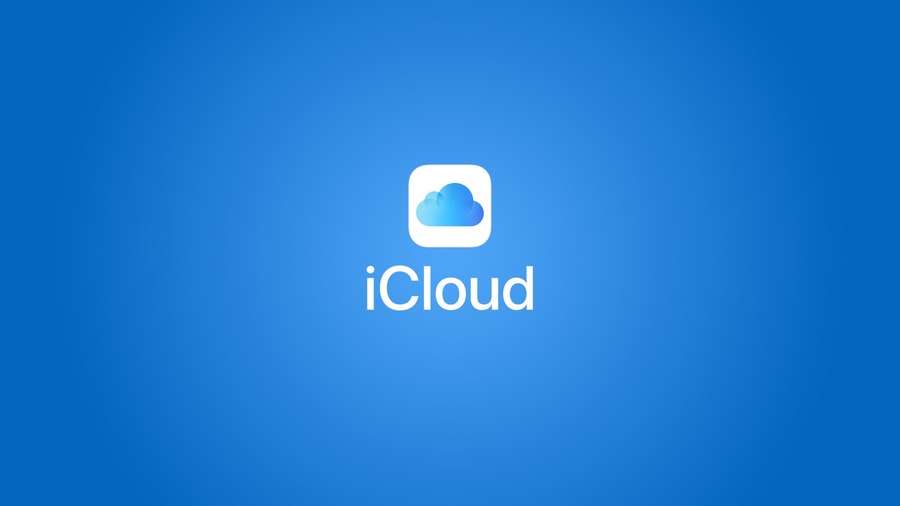
А детальніше про те, як зробити резервне копіювання, що це взагалі таке та для чого воно потрібне, ви зможете прочитати тут: Резервне копіювання iPhone та iPad. Все, що потрібно знати.
Проте у випадку з відкатом на попередню версію iOS потрібно зробити невеличку ремарку. Оскільки, як ви вже знаєте, резервну копію можна зробити на iCloud або iTuns. Проте коли ви переходите на Beta версію iOS 15, то рекомендуємо зробити резервне копіювання в iTuns, бо хоч би що там було, але він зберігає дещо більше інформації й це факт. Особливо у випадку, якщо ви зашифруєте цю копію в iTuns, тоді даних збережеться набагато більше. Але найголовніше те, що якщо ви зробите резервне копіювання в iCloud та перейдете на iOS 15, то через декілька днів користування, ви запросто зможете відкотитися назад. І жодних проблем із втратою даних у вас не буде. У вас все буде працювати добре і ви без проблем відновитеся з цієї копії. Проте якщо ви продовжите користуватися iOS15тиждень, два чи навіть місяць, то скоріш за все ця копія в iCloud у вас запишеться на свіжу резервну копію, в якій вже буде міститися iOS 15. В такому випадку дороги назад вже не буде. Це відбувається тому, що не можна поставити резервне копіювання від новішої системи на старішу. Розглянемо на прикладі iOS 14: ви не можете поставити резервне копіювання від 14.6 на iOS 14.3 – це не спрацює, вона не встане й у вас буде з’являтися помилка. Зате ви можете поставити резервне копіювання з айос 14.3 на айос 14.6. Тобто з більшої на меншу не можна, а з меншої на більше – без проблем.
Як відкотитися з айос?
Тому володіючи цієї інформацією, перед встановленням нової iOS, візьміть свій телефон, під'єднайте до свого комп’ютера та створіть резервне копіювання в iTuns або в Finder, якщо у вас останні версії MacBook. І як ми вже говорили вище – краще зашифрувати цю резервну копію.
Далі ми також заходимо на сайт «IPSW.ME» і завантажуємо там ту саму останню версію, на котру підписана компанія Apple. На ваш комп'ютер почне завантажуватися файл з прошивкою, застерігаємо, що важить він доволі немало – 3, 5 ГБ, в залежності від вашого пристрою. Ну і звісно, що звантажувати даний файл потрібно саме для вашого пристрою.
По завершенню завантаження, ви берете свій iPhone чи iPad, якщо відказуватися ви плануєте з нього, відповідно під'єднаєте його до комп'ютера, заходите в Finder на нових версіях MacOS або в iTuns на Windiws або старших версіях MacOS. І там натискаєте кнопку «відновити» і обов’язково з натиском зажати кнопку Shift (Option на MacBook). Утримуйте ці дві операції, доки у на вашому екрані не з’явиться вікно, де вам запропонують вибрати ту саму прошивку.
Вибирайте ту прошивку, яку ви звантажили перед цим з цього самого сайту. Це займе лічені хвилини, після яких ваш iPhone відновиться і ви зможете відновити його. Резервного копіювання, яке ви зробили заздалегідь.
Якщо ви відновлюєтеся з iCloud, то в налаштуваннях вибираєте відновлення з нього, якщо з iTuns, то обираєте відновитися з iTuns – все просто.
Які існують нюанси при відкаті на iOS?
В принципі ми вже описали весь процес відкату, але також можуть бути й нюанси, які варті вашої уваги.
По-перше, інколи iTuns може не давати вам відкотитися через те, що у вас активований «Знайти iPhone». Відбувається це не завжди, але для вашого збереженого часу, краще зайдіть в налаштування, там переходите у свій профіль, далі заходите iCloud і вже там відключаєте «Знайти iPhone».
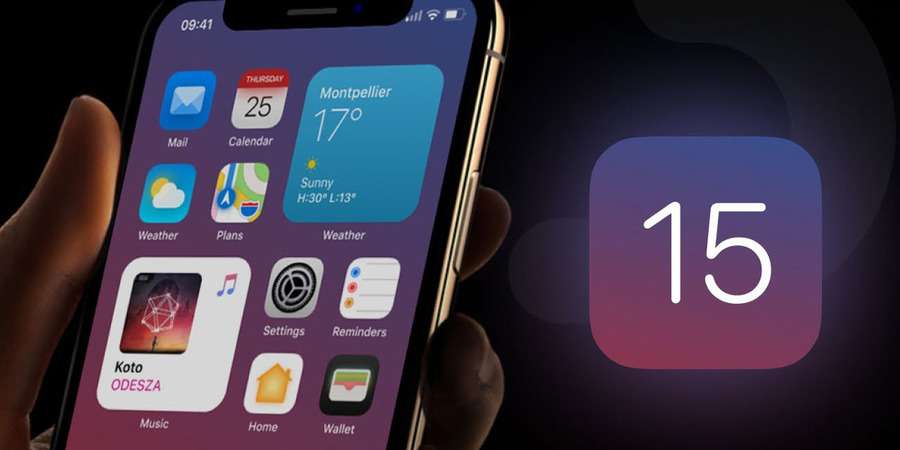
Другий нюанс, про який хочеться поговорити – це експериментальна методика, яка працює далеко не завжди, їй вже понад тисячу років і вона то спрацьовує, то не спрацьовує. І полягає вона в тому, що якщо ви не маєте резервної копії за будь-яких незрозумілих причин, наприклад – забули. Що тоді робити? Невже в такій ситуації не можна буде відкотитися? Насправді є один спосіб, який дозволить вам це реалізувати. Проте застерігаємо ще раз, що працює він далеко не завжди й це вже залежить від того, наскільки вам в цьому повезе.
Для нього вам потрібно зробити все те саме, що було написано вище: звантажити актуальну прошивку, підписка на яку є в Apple. Потім ви так само під'єднуєте свій iPhone до комп’ютера чи MacBook, заходите в iTuns чи Finder, в залежності від вашого заліза, Після цього ви натискаєте клавішу Shift чи Option на MacBook і вибираєте функцію не «відновити», як попереднього разу, а «обновити». Ну і там вибираєте ту прошивку, яку ви звантажили. Якщо у вас все спрацює і система не покаже помилку, то ви зможете відкотитися і всі ваші дані залишаться на пристрої разом з вами й вам не потрібно буде відновлюватися з резервного копіювання.
Проте хочемо вкотре наголосити на тому, що гарантій ми не даємо, що це справді спрацює. І шансів у вас 50/50. Просто інколи за невідомих причин це справді працює.
Друзі, компанія ICOOLA пропонує якісний ремонт iPhone у Львові та Україні, то ж, якщо з вашим гаджетом трапилася неприємність, ми з радістю відремонтуємо будь-яку зламання.
Ваша оцінка: